bb-mobile S700BF User manual
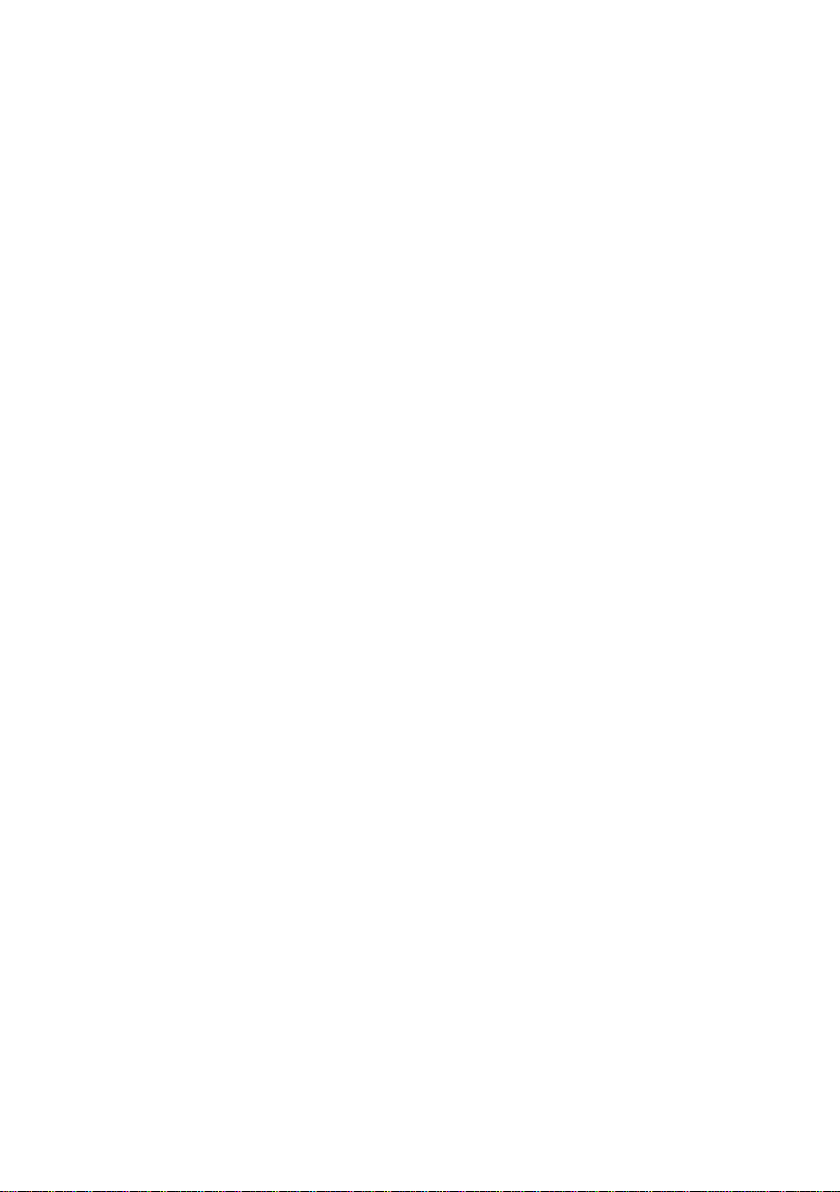
Планшетный компьютер
bb-mobile
Руководство пользователя
модель: Techno
артикул: S700BF
v.1115-01
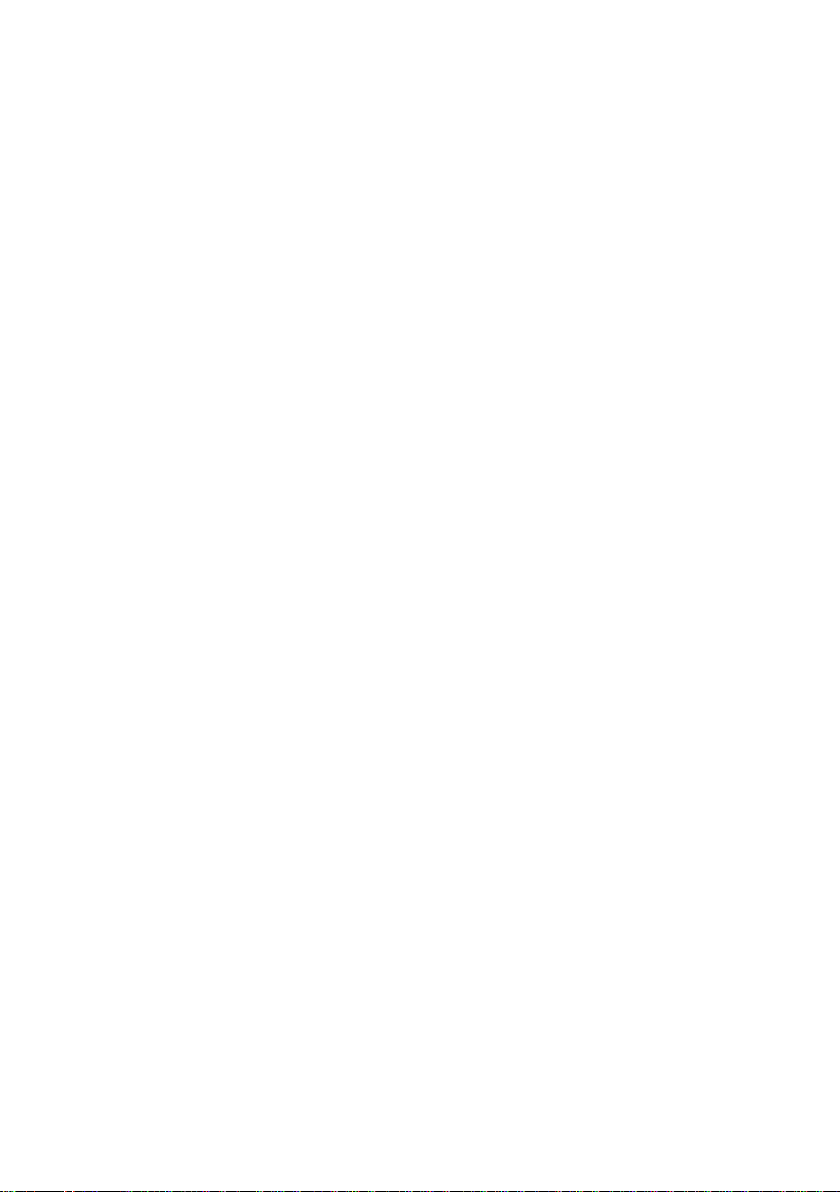
Содержание:
Введение .......................................................................... 3
1. Начало работы ............................................................ 4
1.1. Комплект поставки ....................................................... 4
1.2. Внешний вид ................................................................. 4
1.3. Управление устройством ............................................. 6
1.4. Перед началом использования ................................... 7
1.5. Первое включение ....................................................... 8
1.6. Рекомендации .............................................................. 8
2. Работа с устройством ............................................... 10
2.1. Включение .................................................................. 10
2.2. Выключение, тихий режим, режим полёта ................ 10
2.3. Основной экран .......................................................... 11
2.4. Настройки ................................................................... 12
2.5. Контакты ..................................................................... 16
2.6. Вызовы и SMS ............................................................ 16
2.7. Подключение к ПК ...................................................... 18
3. Обслуживание, рекомендации, ответственность ... 20
3.1. Рекомендации по уходу ............................................. 20
3.2. Ответственность ........................................................ 20
3.3. Проблемы и методы их решения .............................. 21
3.4. Сервисное и гарантийное обслуживание ................. 24
4. Техническая информация ......................................... 26
5. Продукция bb-mobile ................................................. 27
6. Регистрационная информация о товаре ................. 31
2
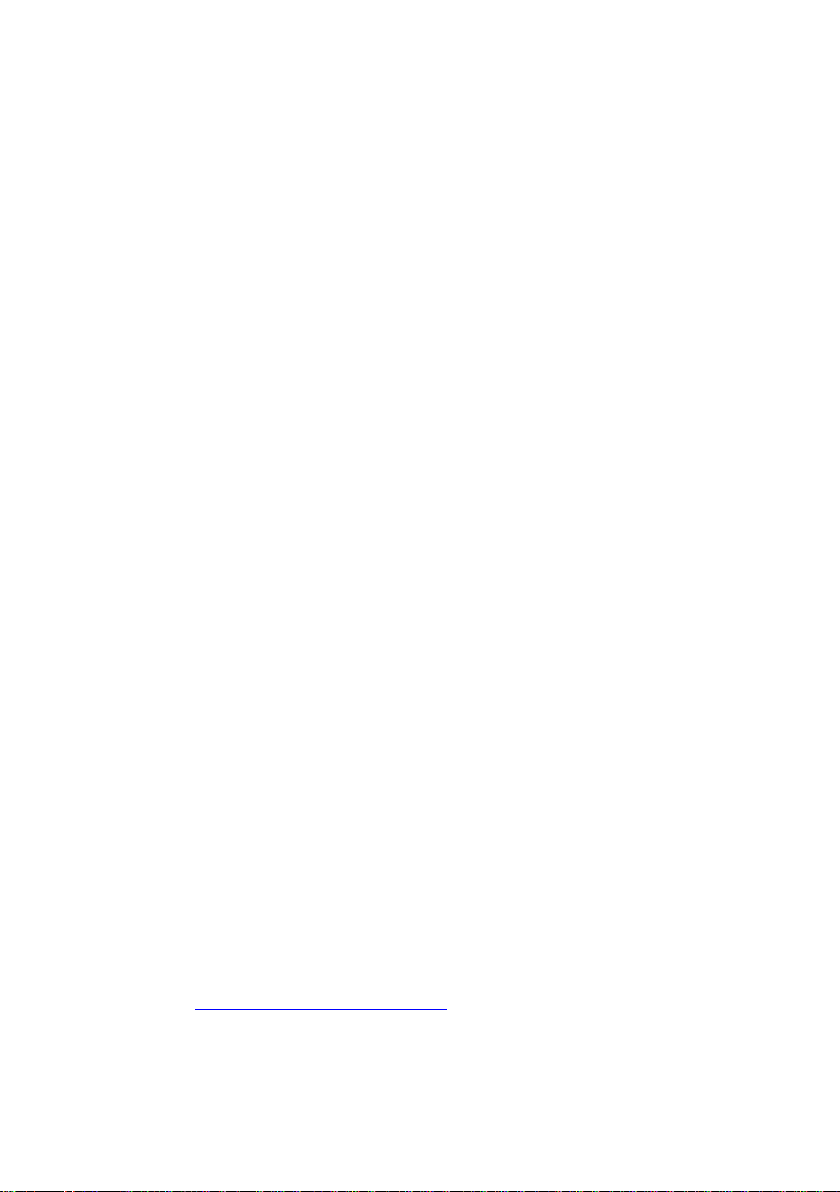
Введение
Поздравляем Вас. Вы стали обладателем
планшетного компьютера bb-mobile Techno. Мы уверены,
что это позволит Вам насладиться всеми возможностями
удобного и современного мультимедийного устройства.
Настоятельно рекомендуем Вам ознакомиться с
данным руководством перед началом использования.
Ваш планшетный компьютер bb-mobile Techno
предназначен для работы в сети Интернет, осуществления
голосовых телефонных разговоров, отправки и приёма
SMS-сообщений, просмотра фото- и видеоматериалов,
прослушивания аудиозаписей и радиотрансляций, и
конечно для игр. Вы можете устанавливать
дополнительное программное обеспечение третьих
производителей.
Для хранения данных устройство использует
встроенную память. Для хранения данных большого
объема Вы можете приобрести карту памяти формата
microSD объемом до 32Гб.
Для реализации коммуникационных возможностей
устройства Вы можете приобрести SIM-карту стандарта
GSM любого оператора связи.
Обратите внимание, что услуги, доступные с
использованием SIM-карты, такие, как голосовые вызовы,
передача/приём SMS-сообщений или передача данных по
каналу сотовой связи, могут являться платными. Вам
необходимо самостоятельно следить за балансом и, во
избежание незапланированных расходов, отключать
неиспользуемые услуги.
ПРИМЕЧАНИЕ: описание в данном руководстве
может незначительно не совпадать с устройством.
Актуальная версия руководства доступна на
странице http://www.bb-mobile.ru .
3
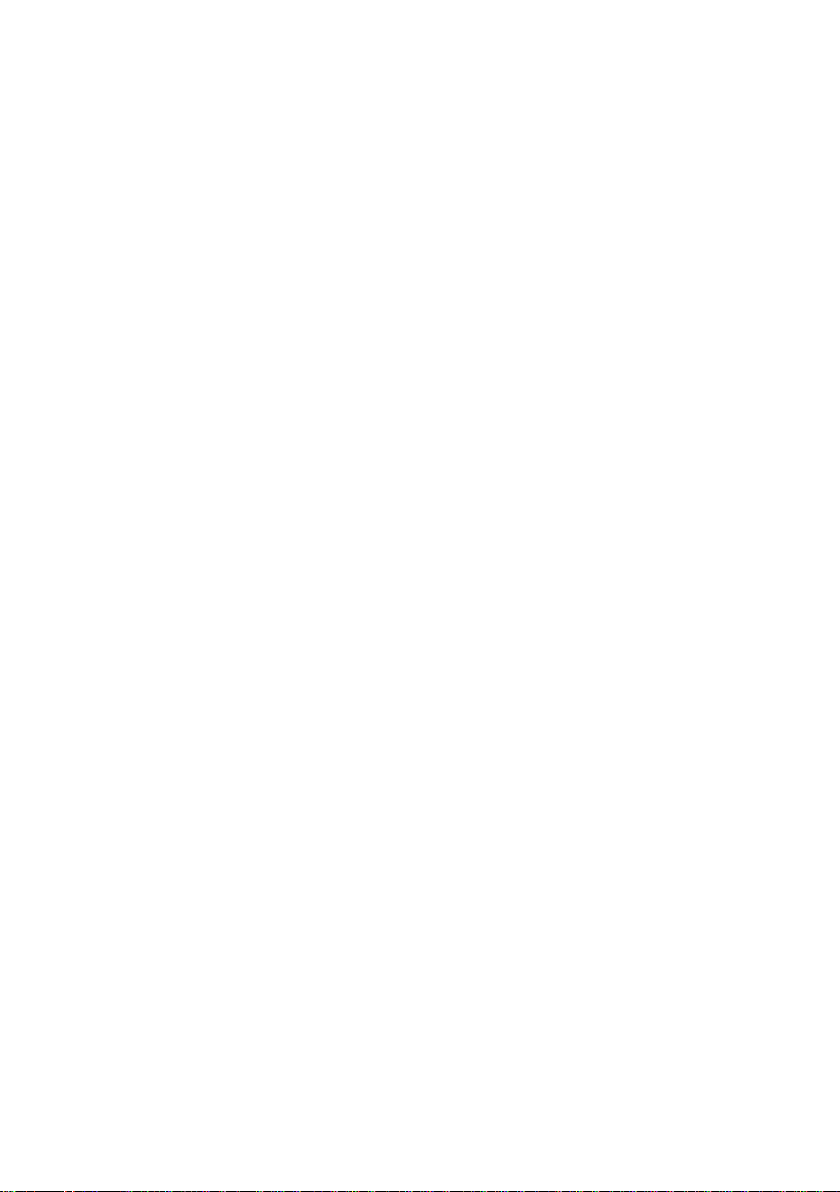
1. Начало работы
1.1. Комплект поставки
В комплект поставки входят:
1. Планшетный компьютер
2. Сетевой адаптер питания
3. USB-кабель
4. Транспортировочная плёнка (уже наклеена на
экран)
5. Руководство пользователя
6. Гарантийный талон
ПРИМЕЧАНИЕ: комплектация может быть незначительно
изменена без предварительного уведомления.
1.2. Внешний вид
1. Сенсорный экран.
2. Фронтальная камера.
3. Фронтальный динамик.
4. Встроенные датчики.
5. Съёмная задняя крышка. Скрывает под собой слоты
для карты памяти и SIM-карт.
предназначен для установки в устройство карты памяти
microSD объемом до 32 гигабайт.
предназначены для установки в устройство SIM-карт
формата miniSIM.
6. Разъём для подключения гарнитуры или наушников.
Диаметр разъёма составляет 3,5 мм.
7. Задняя камера.
8. Светодиод.
качестве фонарика или фотовспышки
9. Разъём для подключения USB- или OTG-кабеля.
Предназначен для соединения устройства с настольным
Предназначен для использования в
Слот для карты памяти
Слоты для SIM-карт
.
4
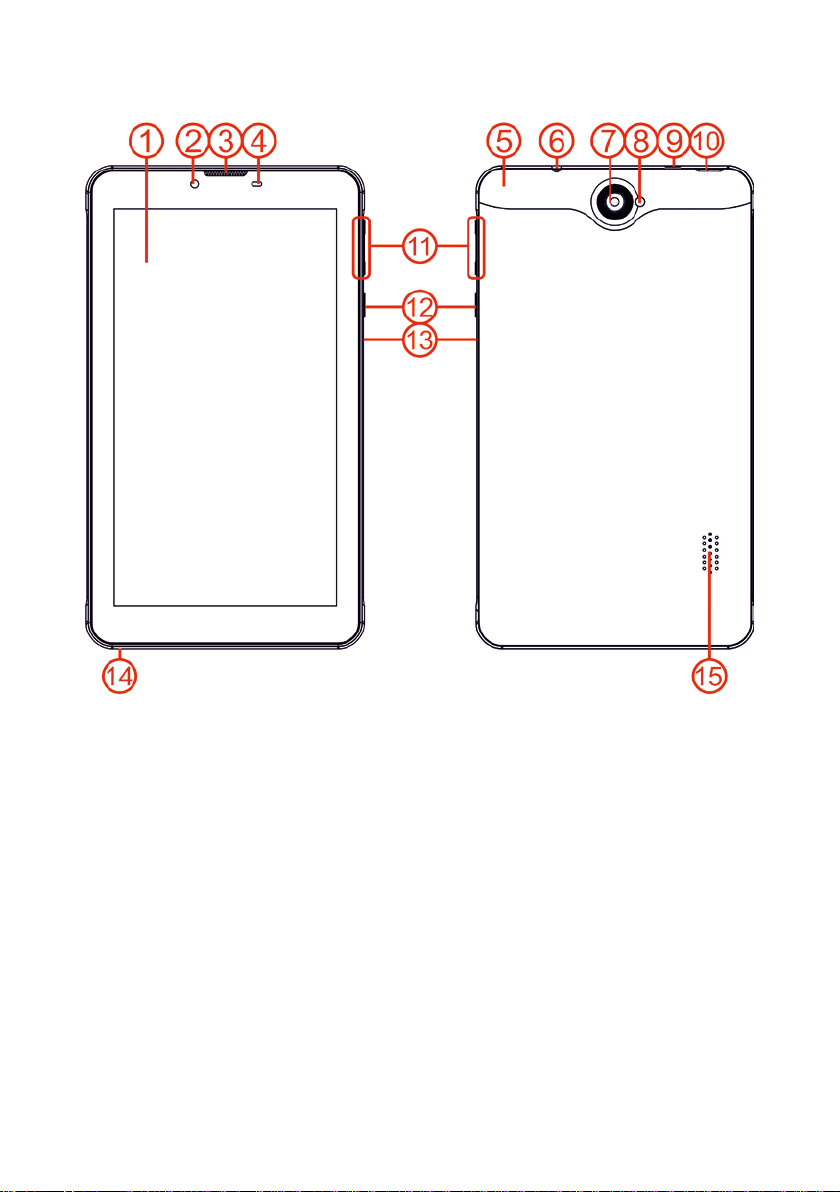
компьютером, зарядки аккумулятора или для подключения
внешних USB-устройств.
10. Технологический зацеп.
съёмной задней крышки.
11. Кнопки изменения громкости.
увеличения или уменьшения громкости.
12. Кнопка «Питание».
Предназначена для включения или
Предназначен для снятия
Предназначены для
выключения всего устройства или только подсветки экрана
и его блокировки.
13. Кнопка «Reset».
Предназначена для экстренного
выключения устройства.
14. Микрофон.
15. Основной динамик.
5
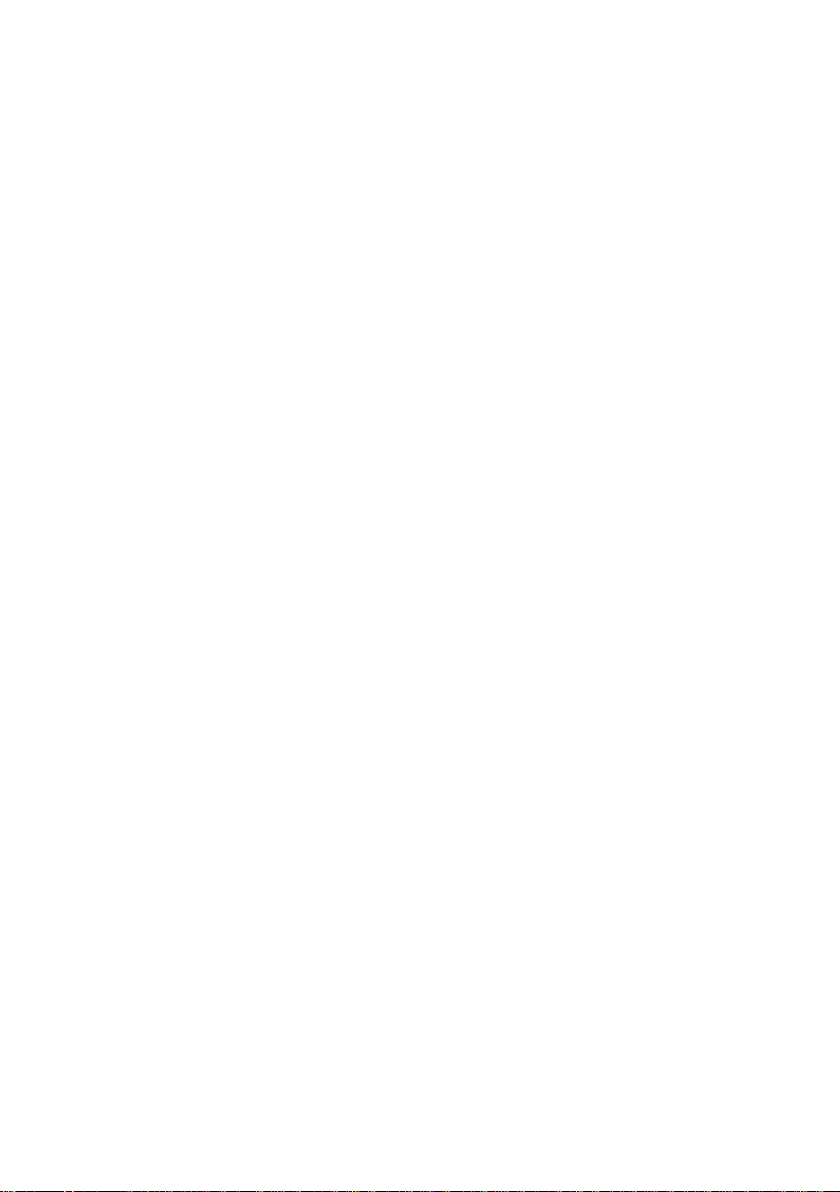
ВНИМАНИЕ:
устройства. Это не является повреждением или браком.
ПРИМЕЧАНИЕ:
руководстве приведён схематично и может незначительно
отличаться от вида самих устройств.
при открытии съёмная крышка отделяется от
внешний вид устройств в данном
1.3. Управление устройством
Управление устройством может осуществляться
нажатиями кнопок на корпусе, либо нажатиями на
сенсорный экран устройства.
Нажатия на кнопки должны быть чёткие, уверенные,
однократные и непродолжительные (до полусекунды),
кроме моментов, когда требуется удержание кнопок
нажатыми.
Нажатия на экран могут различаться по длительности
и количеству. Однако выполнять их следует только
пальцами или предназначенными для ёмкостных экранов
приспособлениями. Избегайте чрезмерного давления на
экран, достаточно лёгкого касания.
В зависимости от используемой в данный момент
программы может потребоваться одно короткое нажатие
(до полусекунды), одно длинное нажатие (2-3 секунды),
несколько быстрых нажатий подряд.
Ниже приведены наиболее часто используемые
способы нажатий и получаемый результат:
Короткое однократное нажатие – применяется для
активации выбранного элемента.
Длинное однократное нажатие – применяется для
вызова меню свойств или настроек выбранного элемента.
Быстрое двукратное нажатие – применяется для
активации выбранного элемента или использования его
вторичной функции (операции).
Касание экрана и безотрывное передвижение пальца
– применяется для перемещения объектов по экрану.
6
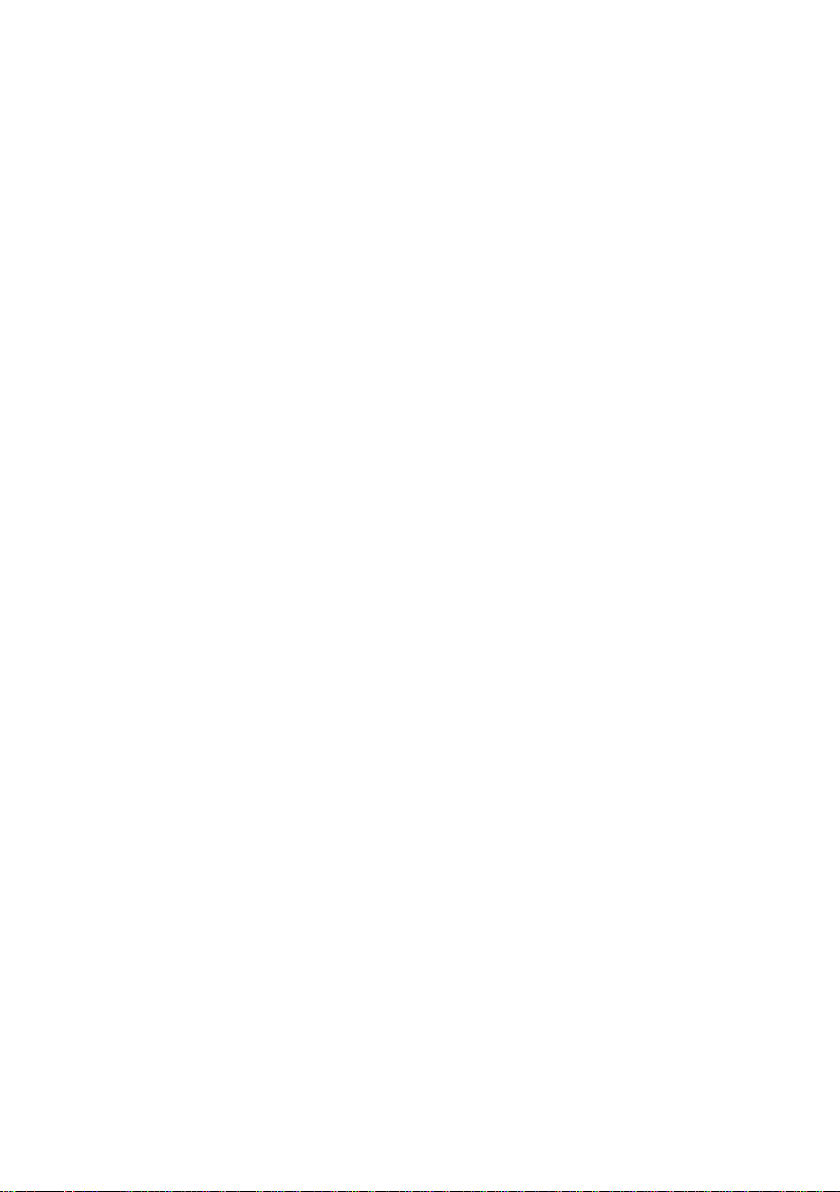
Одновременное касание экрана двумя пальцами в
разных местах с последующим их сведением или
разведением – применяется для масштабирования
изображения на экране.
Допускаются комбинации указанных способов.
Например, бывают ситуации, когда допустимо выбрать
объект, коснувшись экрана, 2-3 секунды удерживать
нажатие, а затем переместить объект в другое место.
Методы управления каждой конкретной программой
могут отличаться от традиционных методов, приведенных
выше. Необходимо учитывать эту особенность перед
началом использования каждого нового приложения.
1.4. Перед началом использования
Ознакомьтесь с данным руководством.
1.
Удостоверьтесь в отсутствии следов перегрева или
2.
влаги на устройстве и адаптере питания, а также в
отсутствии других видимых повреждений.
Присоедините USB-кабель к сетевому адаптеру
3.
питания и к microUSB разъему устройства.
Включите адаптер питания в сеть с переменным
4.
напряжением 220-240 вольт. На устройстве на некоторое
время включится экран, отобразив соответствующий
индикатор зарядки. Индикатор может не появиться в
случае глубокой разрядки аккумулятора.
Оставьте устройство заряжаться на время от 20
5.
минут до 8 часов. Если аккумулятор сильно разряжен, то
устройство включится не сразу.
При необходимости установить в устройство SIM-
6.
карты и карту памяти нужно на тыльной его стороне
аккуратно поддеть съемную крышку и осторожно
отстегнуть её от устройства.
Карта памяти устанавливается в специальной слот.
а.
Расположите карту в соответствии с иконкой возле
слота, и надавите на нее пальцем в направлении «к
устройству». Она должна войти в слот и
зафиксироваться в нем с лёгким щелчком. Для
7
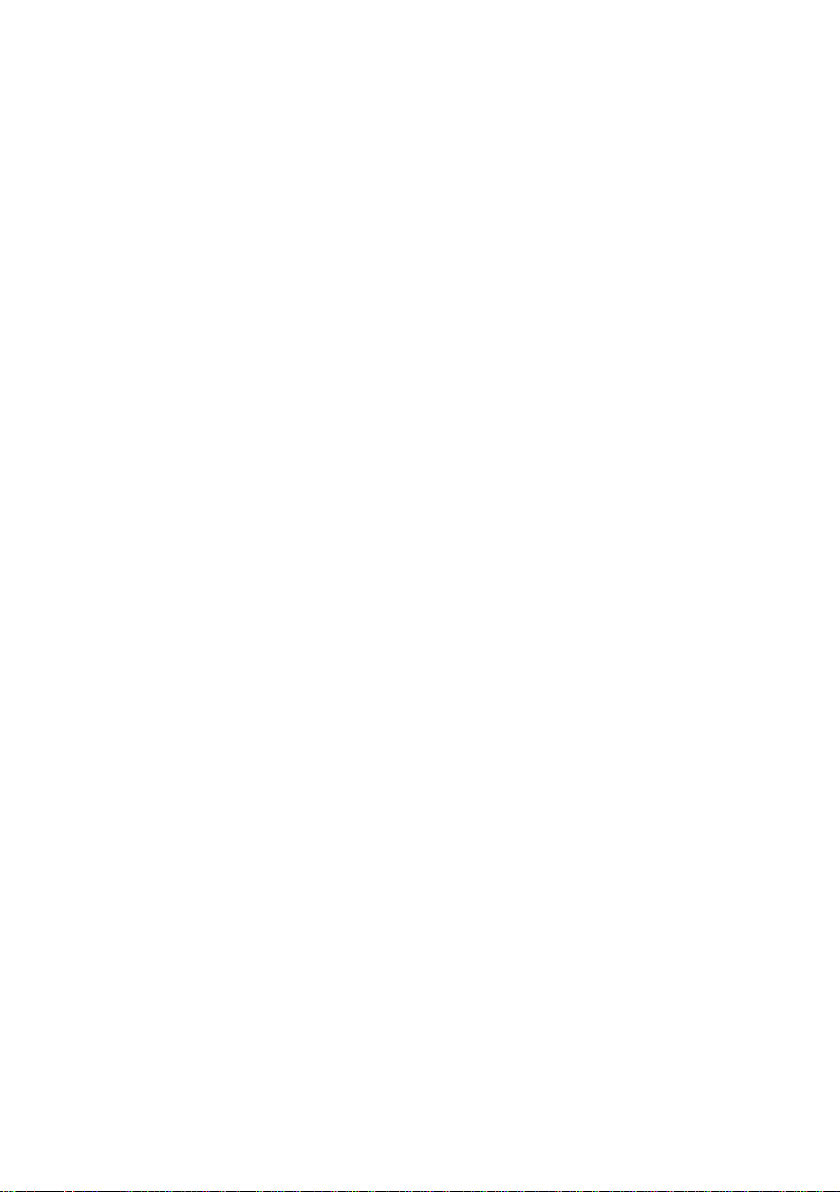
извлечения карты снова надавите на нее в направлении
«к устройству», и аккуратно отпустите. Она выйдет в
обратном направлении.
ВНИМАНИЕ:
рекомендуется перезагрузить планшетный компьютер
после её установки, либо производить установку карты
при выключенном устройстве.
SIM-карты формата miniSIM устанавливаются в
б.
специальный отсек, находящийся под задней съёмной
крышкой. Перед их установкой выключите устройство.
Доступно 2 слота один под другим.
Для установки SIM-карты расположите её в
соответствии с иконкой возле слота, надавите на неё
пальцем в направлении «к устройству». Она должна
войти в слот до упора. Для извлечения карты аккуратно
вытяните её из слота в обратном направлении.
Обратите внимание, что для обеспечения
7.
приватности телефонных разговоров через Ваш
планшетный компьютер рекомендуется использовать
гарнитуру, входящую в комплект поставки.
для нормальной работы карты памяти
1.5. Первое включение
На заряженном устройстве нажмите кнопку
«Питание» и удерживайте её нажатой несколько секунд до
его включения.
Дождитесь завершения загрузки. Сигналом успешной
загрузки послужит отображение на экране часов. Это
означает, что устройство загрузилось, но экран в данный
момент заблокирован от случайных нажатий.
Для разблокировки устройства коснитесь пальцем
нижней части экрана, затем, не отпуская, сдвиньте палец
вверх и отпустите.
Откроется главный рабочий стол устройства.
1.6. Рекомендации
1. Перед установкой SIM-карт выключите
устройство.
8
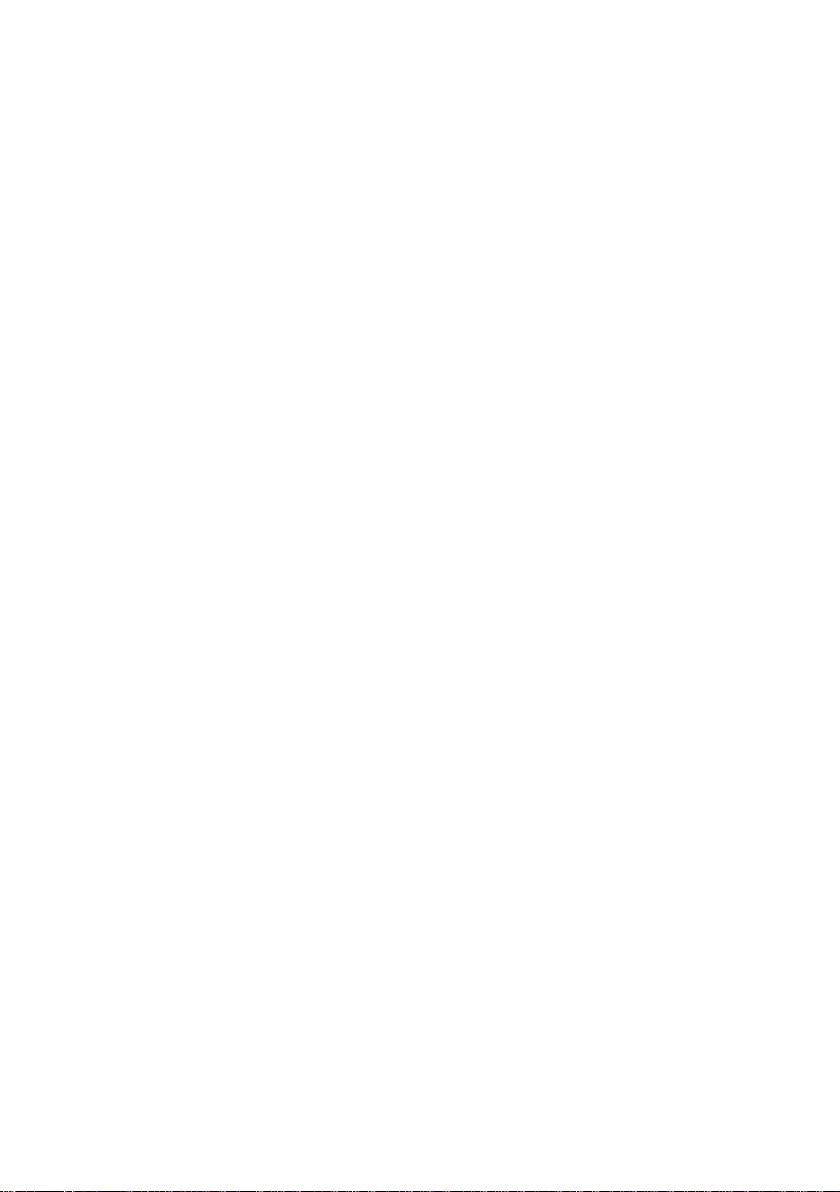
2. Не применяйте силу при установке SIM-карт или
карт памяти. Если они не вставляются,
попробуйте перевернуть их другой стороной.
3. Для приведения аккумулятора в нормальный
режим работы рекомендуется полностью его
зарядить в течение 8 часов, затем полностью
разрядить, оставив устройство включенным.
Всего необходимо провести 2-3 таких цикла.
4. Для предотвращения удара током не используйте
повреждённые шнуры или зарядные устройства.
5. Не нажимайте на экран слишком сильно, так как
это может привести к его повреждению.
6. Для протирки экрана используйте сухие мягкие не
ворсистые ткани или сухие салфетки.
7. При открывании задней съёмной крышки не
тяните ее слишком сильно. Как только появился
зазор, ногтем или другим тонким предметом
(например, кредитной картой) пройдите по
периметру крышки, чтобы разблокировать ушки. В
процессе разблокировки слышны щелчки.
Установка крышки происходит в обратном
порядке: установите направляющие в пазы и
небольшим надавливанием защёлкните все ушки.
8. Не разбирайте устройство. Для проведения
ремонта обращайтесь в специализированные
сервисные центры.
Самостоятельное вскрытие устройства лишает Вас
права на бесплатное гарантийное обслуживание.
9
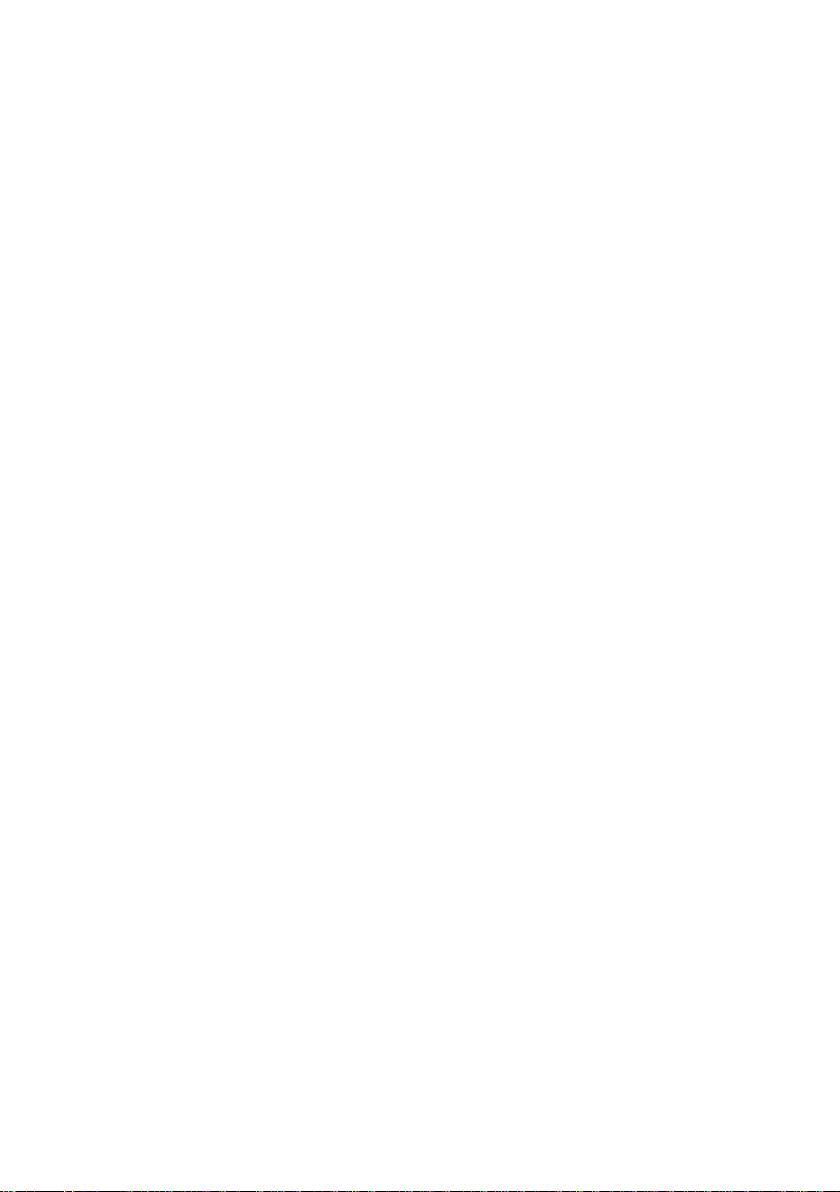
2. Работа с устройством
ПРИМЕЧАНИЕ: В вашем планшетном компьютере bb-
mobile Techno при изготовлении установлена
операционная система Android 5.1. Ниже приведено
описание основных элементов операционной системы для
общего представления об управлении устройством. При
возникновении потребности в полном описании функций
системы, обратитесь к поисковым системам сети
Интернет, где можно найти описания различной сложности
и глубины.
2.1. Включение
Если устройство выключено, нажмите кнопку
«Питание»
его включения.
Дождитесь завершения загрузки. Сигналом успешной
загрузки послужит отображение на экране часов. Это
означает, что устройство загрузилось, но экран в данный
момент заблокирован от случайных нажатий.
Если устройство включено, но находится в режиме
ожидания, кратковременно нажмите кнопку
Для разблокировки устройства коснитесь пальцем
нижней части экрана, затем, не отпуская, сдвиньте палец
вверх и отпустите.
2.2. Выключение, тихий режим, режим полёта
Полное отключение устройства. Включите экран,
нажмите кнопку
несколько секунд, пока не появится диалоговое окно, в
котором можно выбрать режим работы устройства или
полностью его выключить.
Пункты
позволяют соответственно отключить или перезагрузить
устройство.
Режим полёта
котором отключаются все беспроводные модули, чтобы не
и удерживайте её нажатой несколько секунд до
.
«Питание»
Отключить питание
– такой режим работы устройства, при
и удерживайте её нажатой
и
«Питание»
Перезагрузить
10
